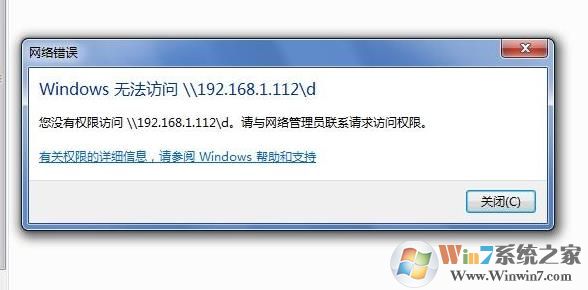
磁盘或文件夹共享已经设置好,在别的电脑上也能看到共享文件夹或共享磁盘的情况下,双击无法打开,出现没有全限访问的提示,很有可能是你没有设置everyone权限。
1、对需要设置权限的分区或者文件夹上单击鼠标右键,选择“属性”--“安全”--“编辑”;
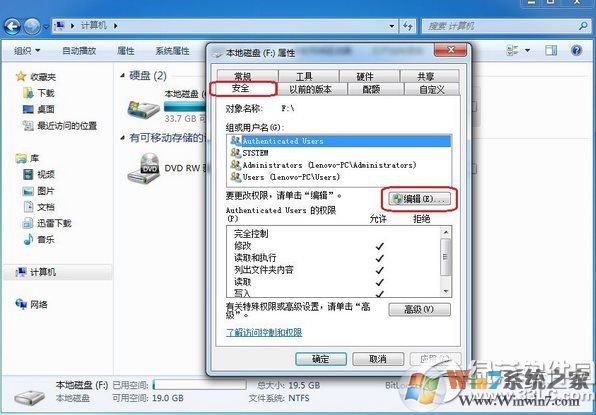
2、在随后打开的“权限”对话框中找到并单击“添加”按钮;
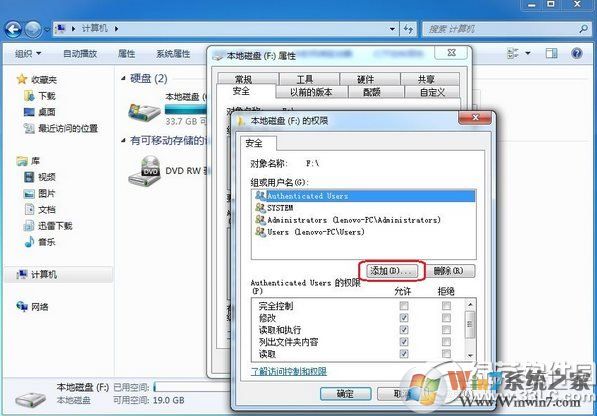
3、在“选择用户组”界面,单击底部“高级”按钮;
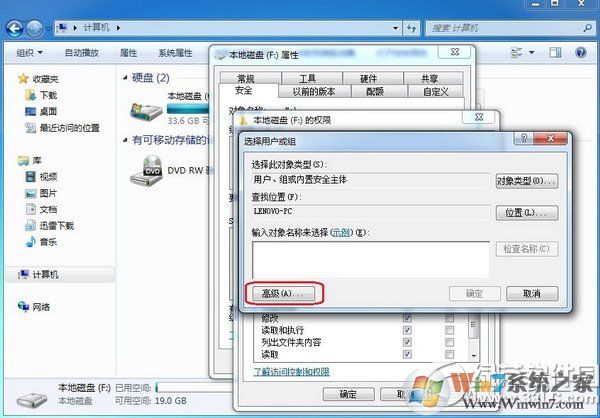
4、在“选择用户或组”界面,单击右侧“立即查找”按钮,在底部出现的搜索结果里面,用鼠标拖动滚动条,找到 Everyone,单击选中后,单击“确定”按钮;
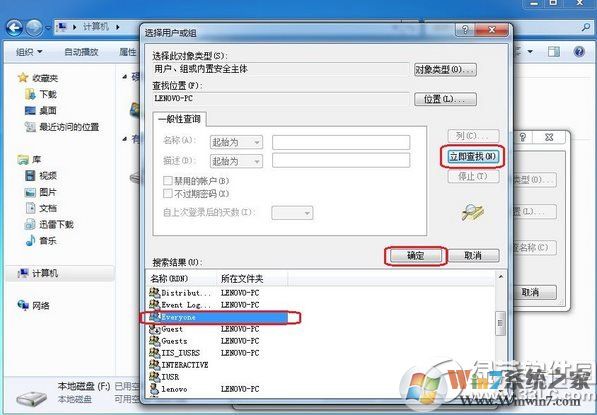
5、返回“选择用户或组”界面后,在“输入对象名称来选择(示例)(E)”里面已经多出来一个 Everyone 用户,单击“确定”;
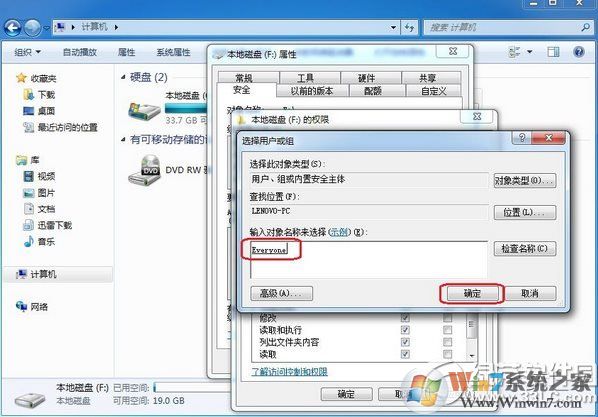
6、返回到“本地磁盘(F:)权限”界面后,勾选“完全控制”或者其他选项,完成后单击“确定”,权限设置就完成了。
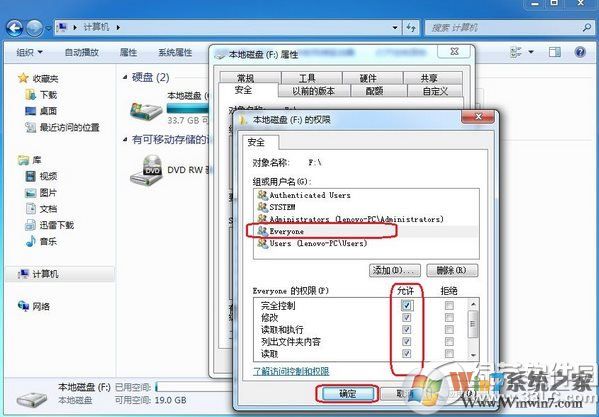
添加everyone权限之后,我们再访问共享磁盘或文件夹,你就会发现,能够访问了,很神奇是吧!快些来试试看吧。